Ta bort en app från Teams
Du kan ta bort appar från Teams från hantera dina appar . Du kan också ta bort appar från det sammanhang du arbetar i – från ett team, en chatt och andra platser där du har lagt till appar.
Från Hantera dina appar
1. Från vänster i Teams väljer du Appar 
2. På sidan som öppnas rullar du längst ned och väljer Hantera dina appar.
3. Leta reda på appen du vill ta bort.
4. Välj pilen för att expandera och visa den senaste kontexten i Teams där du har använt appen. Välj Ta bort 
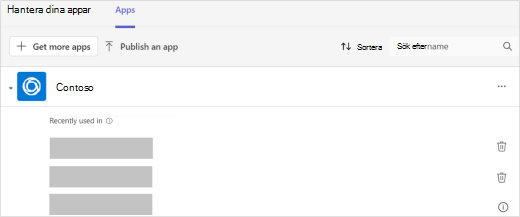
Från vänster sida i Teams
Alla appar som har personlig vy (det innebär att du kan arbeta i dessa appar utanför chattar, kanaler och möten) finns under Fler tillagda appar från vänster i Teams.
-
Välj Fler tillagda appar

-
Till höger om appen väljer du Mer


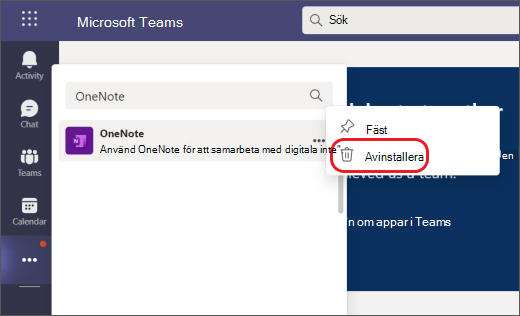
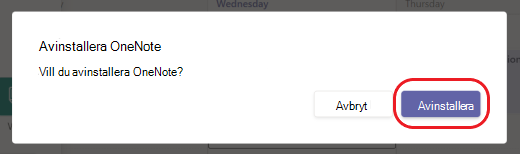
Från ett team
-
Till vänster i Teams väljer du Teams

-
Till höger om teamet väljer du Mer


-
Välj Avinstallera

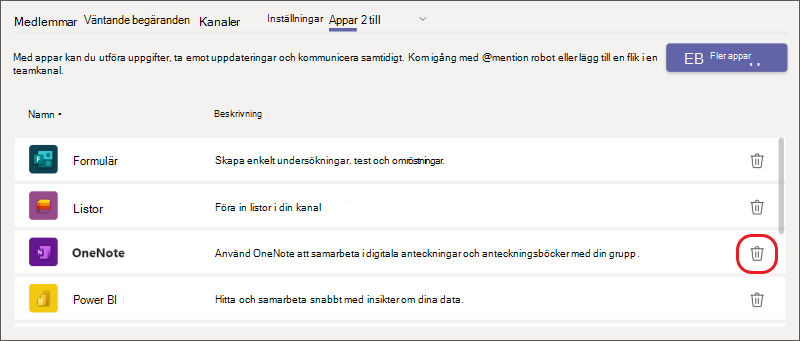
-
Välj Avinstallera för att slutföra borttagningen av appen.
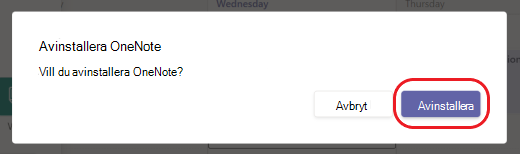
Från en chatt
-
Till vänster i Teams väljer du Chatta

-
Högst upp i chatten väljer du Lägg till en flik


-
Välj Avinstallera

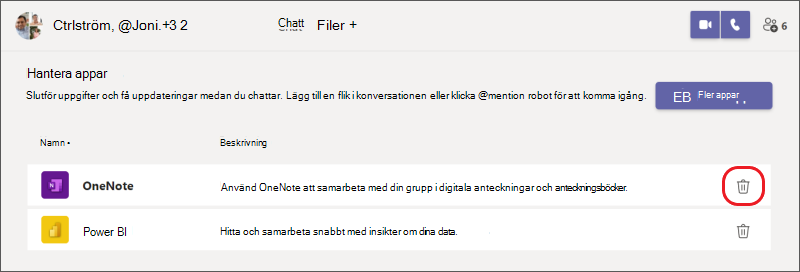
-
Välj Avinstallera för att slutföra borttagningen av appen.
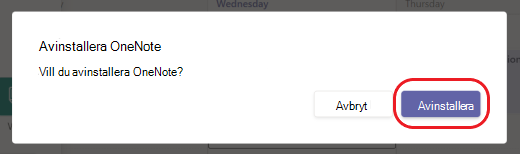
Vill du veta mer? Se Första saken du bör veta om appar i Microsoft Teams.










